如何在桌面版和 Android 版 Google 文檔中啟用夜間模式
如果你經常需要在晚上工作,那麼 Google Docs 的全白界面肯定會讓你的眼睛疲勞。值得慶幸的是,您可以在 Google 文檔中使用夜間模式(又名深色模式),這會將您的背景變成深色並使用淺色字體,以便於閱讀。深色模式不僅對眼睛更舒適,而且還有幫助節省筆記本電腦或手機的電池壽命。
如果您準備好在使用 Google 文檔時使用夜間模式,請繼續閱讀,我將向您展示如何在 Google 文檔桌面和 Android 應用程序上使用夜間模式。
Google 文檔不提供在桌面上啟用夜間模式的內置方法。當然,您可以將頁面顏色設置為深色,字體顏色設置為淺色,但它仍然會很亮,因為所有周圍的界面都將保持白色。因此,對於 Google Docs 桌面版,您必須使用第三方 Chrome 擴展才能獲得夜間模式。
雖然有一些 Chrome 擴展可以在 Google 文檔中啟用深色模式,但我更喜歡使用谷歌文檔深色模式Chrome 擴展程序用於此目的。它非常易於使用,無需任何復雜的設置即可完成工作。
只需安裝此 Chrome 擴展程序,該擴展程序將提供一個簡單的切換按鈕來啟用/禁用暗模式,僅此而已。啟用後,界面將變為灰/黑並帶有白色字體。儘管頁面仍將保持白色。
如果您需要使顏色更暗,只需從“文件”菜單中的頁面設置選項將頁面顏色設置為更深的顏色即可。
你可以給深色模式Chrome 擴展也可以嘗試一下。它的目的是讓所有網站都變黑,包括 Google Docs。它以不同的方式使界面變暗,因此值得一試。
參見:如何檢查桌面版、Android 版和 iOS 版 Google 文檔的字數
在 Google 文檔 Android 應用中啟用夜間模式
最近,谷歌為 Google Docs 智能手機應用程序引入了深色模式。因此,在 Android 應用程序上,您可以直接從 Google 文檔設置輕鬆啟用夜間模式。方法如下:
單擊左上角的漢堡菜單並選擇"設定"從它。
現在點擊“選擇主題”根據“主題”部分並選擇“黑暗的”從列表中。
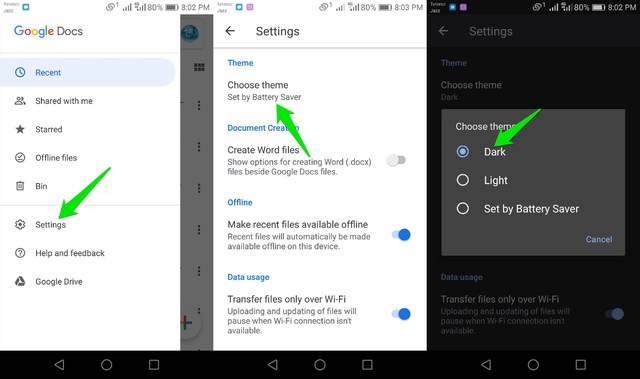
就是這樣,整個界面將變成黑色並帶有白色字體。
結束語
我個人喜歡一直使用 Google Docs 深色模式 Chrome 擴展,即使是在白天,因為它將頁面顏色與界面分開。這有助於我更好地專注於手頭的工作,儘管可能只有我一個人。不過,如果您需要經常在黑暗的房間里工作,那麼對於您和您周圍的人來說,擁有黑暗模式絕對是一個很大的祝福。

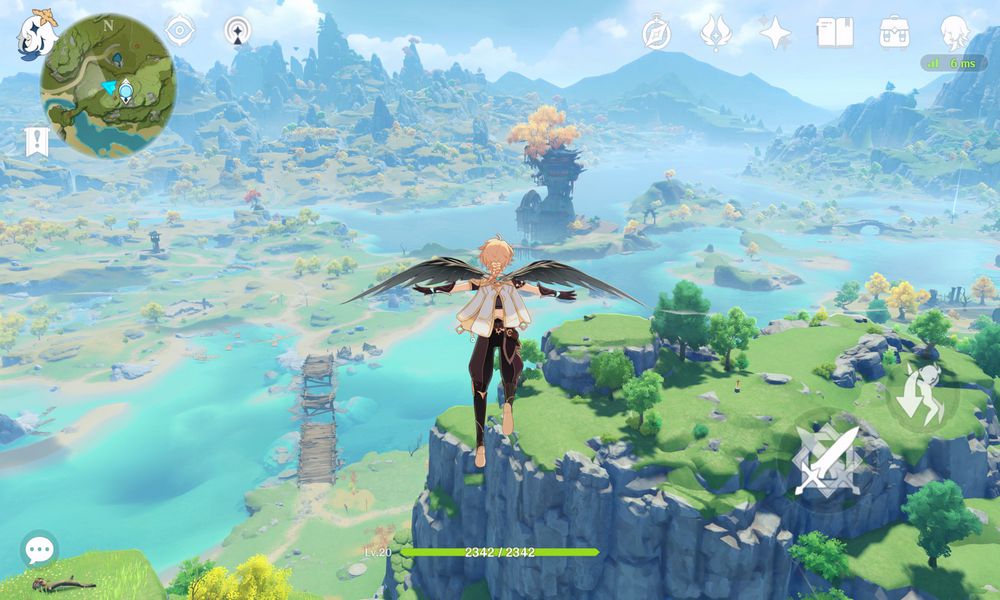

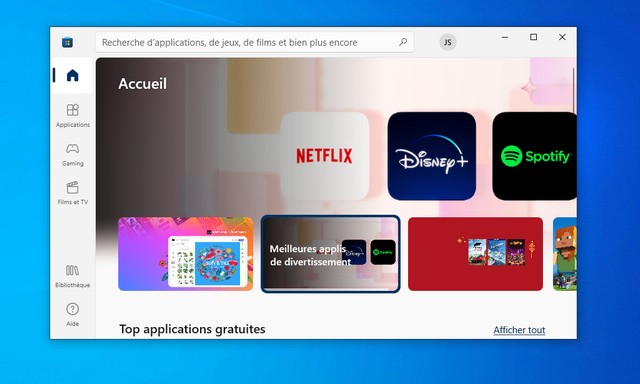

![watchOS 6.1.3 更新套件改進與錯誤修復 [立即下載]](https://pfrlju.com/tech/adelia/wp-content/uploads/2020/02/Download-watchOS-6.1.3.jpg)

![如何更改 BLK 位置 [最新指南]](https://pfrlju.com/tech/avilas/wp-content/uploads/cache/2025/12/change-location-on-blk.jpg)
![如何解决 OmeTV 无法工作的问题 [7 种方法]](https://pfrlju.com/tech/avilas/wp-content/uploads/cache/2025/04/fortniteunabletologin.jpg)



![下載Nokia 2.4 庫存桌布 [FHD+]](https://pfrlju.com/tech/adelia/wp-content/uploads/2020/11/Nokia-2.4-Wallpapers.jpg)

